• Abgelegt bei: Festplattenproblemlösung • Bewährte Lösungen
Wenn Sie planen, eine Überwachungskamera einzurichten oder Direct TV aufzuzeichnen, benötigen Sie eine DVR-Disk. Heutzutage kann ein DVR-Laufwerk an einen PC angeschlossen werden, so dass Sie das aufgezeichnete Material problemlos ansehen können. Allerdings müssen Sie eine Festplatte für die DVR-Nutzung vorab in einem kompatiblen Dateisystem formatieren. Keine Sorge - in diesem Beitrag erfahren Sie, wie Sie eine Direct TV DVR-Festplatte formatieren können und welches Format DVR im Detail verwendet.

Welches Format verwendet die DVR-Festplatte?
Bevor wir lernen, wie man eine Direct TV-Festplatte auf einem PC entsperrt, ist es wichtig, die kompatiblen Formate zu besprechen. Idealerweise ist FAT32 das am häufigsten verwendete Dateisystem zum Formatieren einer DVR-Festplatte. Es hängt jedoch ganz von der Größe und dem Typ der Festplatte ab, die Sie verwenden.
FAT32 ist das gängigste Dateisystem zum Formatieren einer Festplatte für DVR, da es allgemein akzeptiert wird und einfach zu verwenden ist. Der einzige Nachteil ist, dass die maximale Dateigröße in FAT32 nur 4 GB beträgt. Wenn Sie also große Dateien auf Ihrer DVR-Festplatte speichern möchten, können Sie diese in anderen Dateisystemen wie NTFS, EXT2, EXT3 oder ReFS formatieren.
Wie entsperrt man eine DVR-Festplatte auf dem PC?
Leider können Sie das DVR-Laufwerk nicht wie jede andere Festplatte in Ihrem System verwenden. Um eine Festplatte für die Verwendung als DVR zu formatieren, müssen Sie sie wie folgt anschließen und entsperren.
- Schalten Sie zunächst Ihren Computer aus und ziehen Sie das Netzkabel. Öffnen Sie das Gehäuse mit einem passenden Schraubendreher.
- Sobald das Gehäuse des Systems geöffnet ist, suchen Sie nach der Ablage für die Festplatte und ziehen diese heraus (indem Sie die Schrauben entfernen).
- Nachdem der Laufwerksschacht herausgenommen wurde, müssen Sie die Schrauben wieder entfernen. Nehmen Sie nun Ihr DVR-Laufwerk und schließen Sie es an einen leeren Steckplatz im Fach an. Achten Sie nur darauf, dass die Anschlussseite der Disk nach außen gerichtet ist.
- Großartig! Jetzt müssen Sie den Strom- und den Datenstecker des Systems finden und sie mit den entsprechenden Steckplätzen im DVR-Laufwerk verbinden.
- Während der Netzstecker sichtbar ist, befindet sich die Datenbuchse meist auf der Rückseite der DVR-Platte.
- Sobald Sie die DVR-Platte angeschlossen haben, können Sie das Fach wieder in das System schieben und mit den Schrauben befestigen, bevor Sie das Gehäuse schließen.

Wie formatiert man eine DVR-Festplatte für Windows PC?
Wenn Sie die oben aufgeführten Schritte befolgen, können Sie eine Direct TV-Festplatte problemlos entsperren und an Ihr System anschließen. Sie können Ihr System später einschalten und überprüfen, ob der eingelegte Datenträger erkannt wurde oder nicht. Das DVR-Laufwerk wird zwar erkannt, aber Sie müssen es formatieren, um es richtig verwenden zu können. Um die Festplatte für die Verwendung als DVR zu formatieren, können Sie eine der beiden folgenden Lösungen anwenden.
Methode 1: Formatieren Sie das DVR-Laufwerk über das Datenträgerverwaltungstool
Eine der besten Möglichkeiten, eine DVR-Festplatte zu formatieren, ist die Verwendung der integrierten Anwendung der Datenträgerverwaltung in Ihrem Windows. Mit dem Tool können Sie eine neue Partition hinzufügen, sie löschen, eine Festplatte defragmentieren oder sogar ein Laufwerk formatieren. Hier erfahren Sie, wie Sie die Festplatte des Direct TV DVR auch unter Windows formatieren können.
- Nachdem Sie sichergestellt haben, dass das Laufwerk angeschlossen ist, starten Sie die Datenträgerverwaltung über die Suchoption. Sie können auch zur Eingabeaufforderung Ausführen gehen und den Befehl "diskmgmt.msc" eingeben.
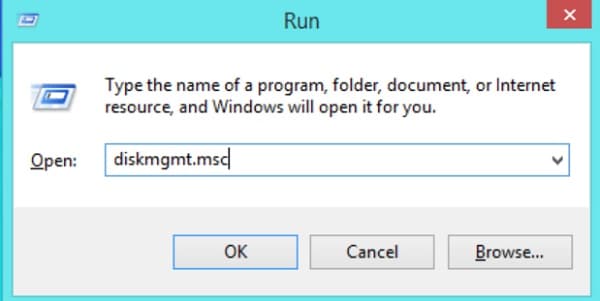
- Wenn Sie die Datenträgerverwaltung Anwendung öffnen, finden Sie das Laufwerk für den angeschlossenen DVR-Datenträger. Klicken Sie einfach mit der rechten Maustaste auf das DVR-Laufwerk und formatieren Sie es.
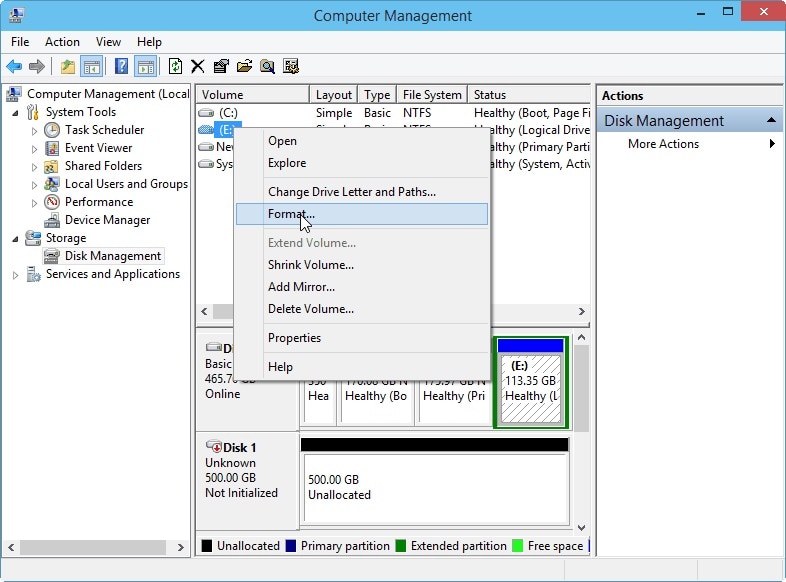
- Dadurch wird ein spezieller Assistent zum Formatieren des Laufwerks geöffnet. Hier können Sie der DVR-Festplatte einen Laufwerksbuchstaben zuweisen und ein kompatibles Dateisystem (wie FAT32 oder NTFS) auswählen.
- Klicken Sie auf die "Weiter" oder "Formatieren" Schaltfläche und warten Sie eine Weile, da Ihr System die Festplatte für die Verwendung im DVR formatiert.
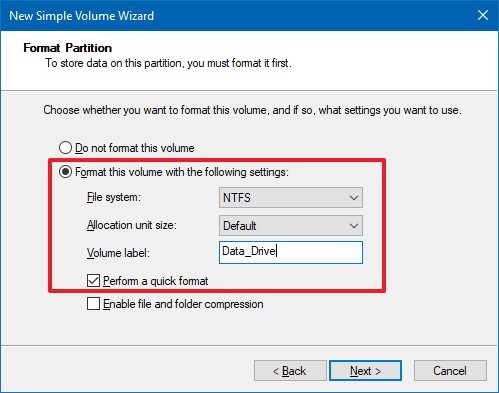
Methode 2: Führen Sie eine Schnellformatierung über den Datei-Explorer durch
Wenn die DVR-Festplatte von Ihrem Computer erkannt wurde, können Sie sie auch schnell über den Datei-Explorer formatieren. Die Optionen sind zwar nicht so umfangreich wie das Datenträgerverwaltungstool, aber Sie können damit die Festplatte des Direct TV DVR problemlos formatieren.
- Schließen Sie das DVR-Laufwerk an Ihr System an, warten Sie, bis es erkannt wird und starten Sie den Datei-Explorer.
- Rufen Sie das Arbeitsplatz Fenster oder "Dieser PC" auf, um das Symbol des angeschlossenen Laufwerks anzuzeigen. Klicken Sie von hier aus mit der rechten Maustaste auf das Symbol und wählen Sie die "Formatieren" Option aus dem Kontextmenü.
- Daraufhin wird ein neues Fenster mit den Formatierungsoptionen geöffnet. Sie können Details zur Kapazität und zum Dateisystem eingeben und das Volumen sogar umbenennen.
- Klicken Sie anschließend auf die "Formatieren" Schaltfläche und warten Sie einfach, bis Ihr System die Festplatte erfolgreich für die Verwendung als DVR formatiert hat.
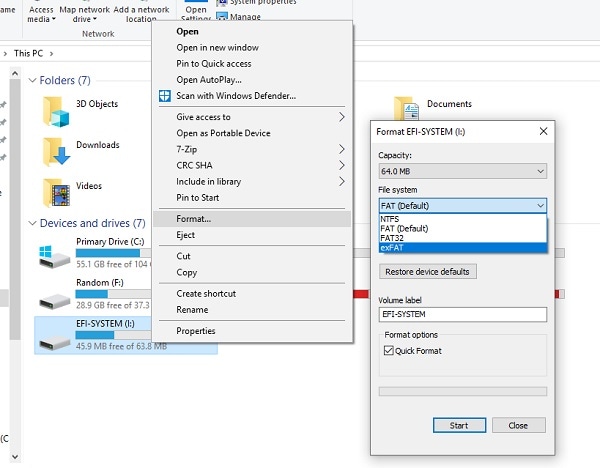
Methode 3: Verwenden der Eingabeaufforderung zum Formatieren des DVR-Laufwerks
Schließlich können Sie auch die Eingabeaufforderung verwenden, um eine Direct TV DVR-Festplatte zu formatieren. Hierfür können Sie den "Disk Partition Utility" Befehl verwenden, mit dem Sie die Festplatte für die Verwendung mit dem DVR auf folgende Weise formatieren können.
- Schließen Sie zunächst das DVR-Laufwerk an das System an und starten Sie die Eingabeaufforderung als Administrator.
- Sobald die Eingabeaufforderung gestartet ist, geben Sie den Befehl "diskpart" ein, um das "Disk Partition" Dienstprogramm zu laden.
- Geben Sie anschließend den Befehl "list disk" ein, um eine Liste aller verfügbaren angeschlossenen Festplatten zu erhalten.
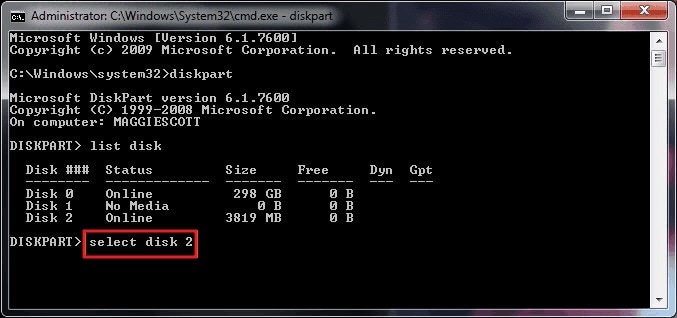
- Notieren Sie sich von hier aus einfach die Laufwerksnummer des DVR-Laufwerks und verwenden Sie den "select" Befehl. Wenn das DVR-Laufwerk beispielsweise die Festplatte 2 ist, dann geben Sie den Befehl "select disk 2" ein.
- Sobald Sie den Datenträger ausgewählt haben, geben Sie einfach den Befehl "clean" ein, um die vorhandenen Daten zu löschen.
- Klicken Sie nun auf die Schaltfläche "create partition primary", um die primäre Partition auf der Festplatte einzurichten.
- Am Ende geben Sie einfach den Befehl "format" gefolgt von seinem Dateisystem ein. Um das Laufwerk zum Beispiel in NTFS zu formatieren, können Sie den Befehl "format fs=ntfs" eingeben.
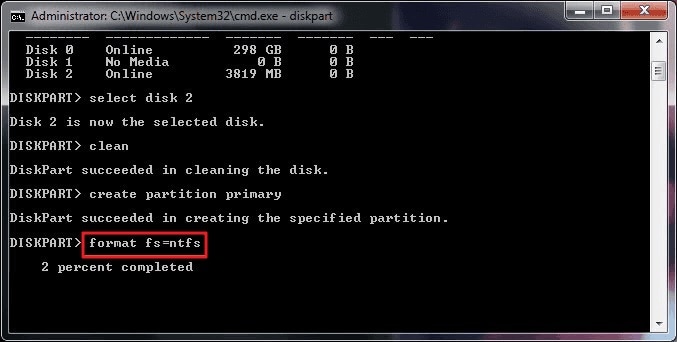
Wie kann man Daten von einer formatierten DVR-Festplatte wiederherstellen?
Beim Einrichten der DVR-Festplatte kann es vorkommen, dass Sie die Festplatte versehentlich formatieren. In diesem Fall können Sie Wondershare Recoverit Data Recovery verwenden, um Ihre verlorenen oder gelöschten Inhalte vom DVR-Laufwerk wiederherzustellen. Alles, was Sie tun müssen, ist, die DVR-Disk auszuwählen, eine Vorschau Ihrer Daten anzuzeigen und sie dann einfach an einem Ort Ihrer Wahl wiederherzustellen. Hier erfahren Sie, wie Sie Ihre Daten von einem formatierten DVR-Laufwerk auf Ihrem Computer wiederherstellen können.
Schritt 1: Wählen Sie das zu überprüfende DVR-Laufwerk
Starten Sie zunächst Recoverit Data Recovery auf Ihrem Computer und sehen Sie sich die verbundenen Laufwerke an. Von hier aus können Sie die DVR-Disk auswählen und auf die "Start" Schaltfläche klicken.

Schritt 2: Warten Sie darauf, dass Ihre Daten wiederhergestellt werden
Danach können Sie einfach eine Weile warten, bis Recoverit Data Recovery Ihre verlorenen oder gelöschten Daten von dem ausgewählten Laufwerk extrahiert hat. Da dies eine Weile dauern kann, können Sie warten, bis der Vorgang abgeschlossen ist oder den Fortschritt über eine Anzeige auf dem Bildschirm verfolgen.

Schritt 3: Vorschau Ihrer Daten und Wiederherstellung an einem beliebigen Ort
Sobald Ihre Daten extrahiert sind, können Sie sie auf der nativen Oberfläche von Recoverit in der Vorschau anzeigen. Es gibt mehrere Filter auf der Seite, um nach Dateien auf der Grundlage von Größe, Datum, Typ, etc. zu suchen.

Am Ende können Sie in der nativen Oberfläche von Recoverit eine Vorschau Ihrer Daten anzeigen, die in verschiedenen Abschnitten aufgelistet sind. Wählen Sie einfach aus, was Sie wiederherstellen möchten und klicken Sie auf die "Wiederherstellen" Schaltfläche, um Ihre Dateien an einem beliebigen Ort zu speichern.

Damit kommen wir zum Ende dieser ausführlichen Anleitung, wie Sie eine Direct TV-Festplatte unter Windows entsperren oder formatieren können. Wie Sie sehen können, habe ich drei Lösungen zum professionellen Formatieren einer Direct TV DVR-Festplatte zusammengestellt. Darüber hinaus können Sie auch die Hilfe von Recoverit Data Recovery in Anspruch nehmen, um Ihre verlorenen, gelöschten oder unzugänglichen Dateien von einem formatierten DVR-Laufwerk auf Ihrem System wiederherzustellen.




Classen Becker
chief Editor